Microsoft 365 コンプライアンスセンターを利用すると統合ラベルの管理やコンプライアンススコアの確認などができますが、最近新たにコミュニケーション コンプライアンスという項目が追加されたようなので、確認してみたいと思います。
コミュニケーション コンプライアンスでは、 Teams やメールでのやり取りなどを監視でき、ユーザーがよろしくないやり取りをしていないか確認することができます。
さっそく動作させるまでもっていきたいと思います。
まずはグローバル管理者で以下のアドレスにアクセスしてみます。
https://compliance.microsoft.com/supervisoryreview

すると、残念ながらアクセス許可がないといわれ、機能が使えません。
これは、全体管理者は監査する人として適さないということなのでしょう。
個別に権限を振る必要があります。
権限は以下サイトで適用することができます。
https://protection.office.com/permissions

Communication Compliance を選択するとわかるのですが、メンバーがなしとなっています。ここにユーザーを追加していきましょう。
理由はわからなかったのですが、自分自身は選択できませんでした。
選択後、利用可能になるまで約 30 分かかります。
利用には時間がかかるので余裕をもって設定してください。
利用できるようになったら再度以下のアドレスにアクセスしてみましょう。
https://compliance.microsoft.com/supervisoryreview
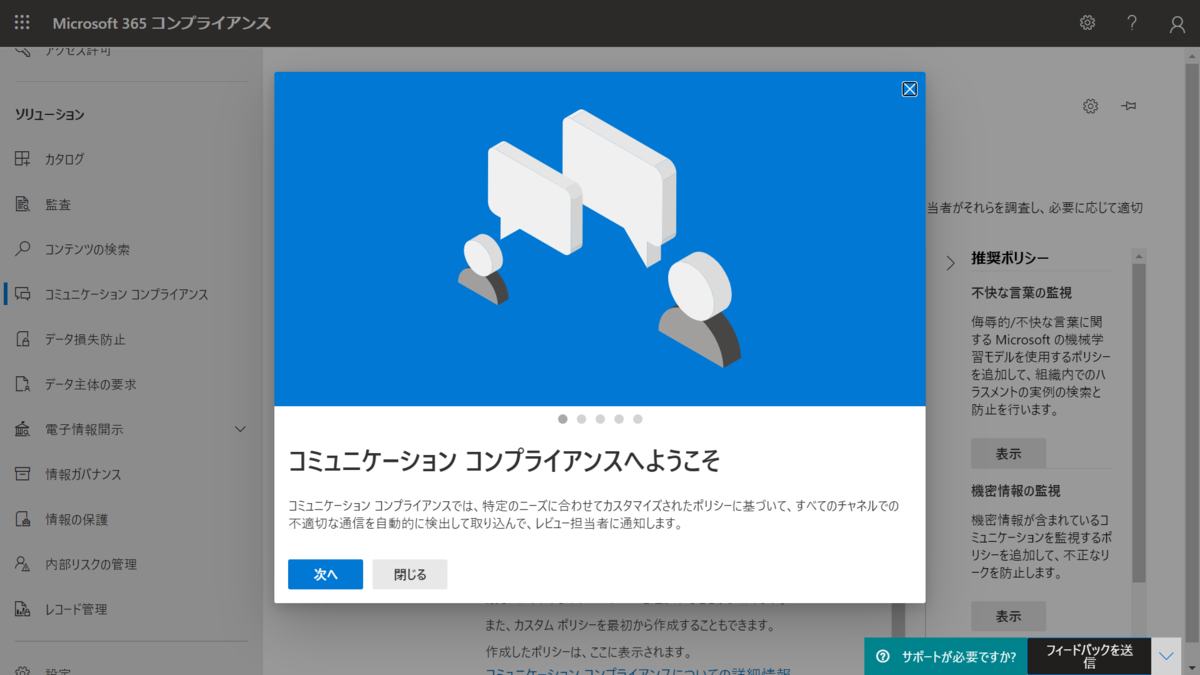
今度は機能が表示されました。
初期案内は 5 ページ分ありました。




確認を終えたらポリシーを作成していきます。
ここでいうポリシーは、監査対象のセットを指し示します。
右側にテンプレートが表示されていますが、不快な言葉や機密情報を監視するような使い方を想定しているようです。

今回は試しに不快な言葉のチェックのテンプレートを設定してみます。
テンプレートからだと、監査対象のユーザーとレビュー者を設定する形になっています。
ポリシーをカスタマイズすることですべてのユーザーを選択することもできるようでした。

この機能は AI を用いてメッセージを監視する形となっているため、「トレーニング」という形で条件を設定していくことになっています。
ハラスメントや 冒涜、脅威などが選択できるようになっています。
面白いのは イメージでしょうか。画像のやり取りも監視対象にできるようですね。

ただ、このトレーニングコンテンツのカテゴリについては詳細が記されていません。
カテゴリ名称は以下に記されていますが、詳細は AI で随時変わっていくということなのでしょう。
設定を終えたら 2 ~ 3 時間程待つ必要があります。
データの構築を行う時間があるので、気長に待っておきましょう。

データの構築が終わるとポリシー一覧の右側にある状態が Active に変化します。
その状態になるとダブルクリックで詳細を確認することができます。

デモ環境だとまともなやり取りしかしていないので細かい情報は出てきていませんが、実際の環境ではいろいろ表示されてくるのかと思われます。
特に日本語関連のヒットがどれだけ見込めるのかは本格利用前に確かめておきたい観点ですね。
Microsoft 365 は最近特に利用が進んでいることもあり、ユーザーの目線が使われ方にシフトしてきた感が強いです。セキュリティセンターやコンプライアンスセンターにはこういった類の情報が詰まっているので、ぜひ使い方を覚えてみてください!
音楽:酒場